Opera浏览器电脑版安装之后,默认是不带Flash插件的,所以导致网页上基于Flash技术的网络视频、网页游戏等页面无法显示,当然解决这个问题,只需要安装Flash插件就行了,在这里我教大家用......
2016-07-14 217 Opera浏览器
谷歌浏览器算得上是最受欢迎的浏览器之一,大家知道怎么清除谷歌浏览器某个网站的cookie吗,暂时还不太清楚的小伙伴们也别太着急,其实方法非常简单哦,下面就跟着小编一起往下学习吧!
第一步:打开谷歌浏览器,在右上角点击三个点图标(如下图所示);
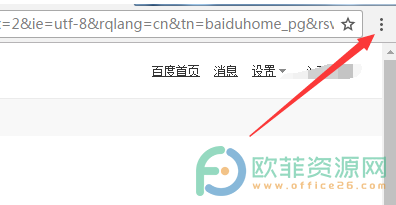
第二步:在弹出的选项中找到并点击“设置”;
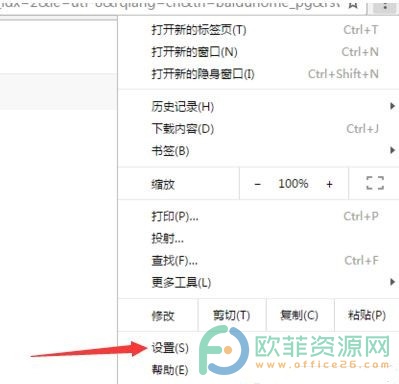
第三步:进入设置界面后,找到并点击“显示高级设置”;
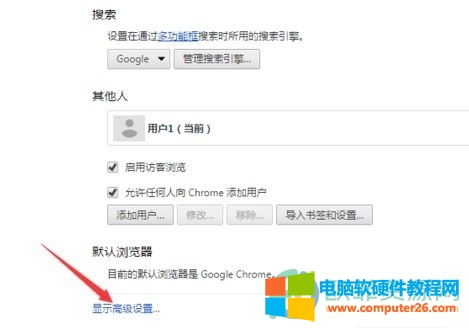
第四步:在隐私设置中,点击“内容设置”;
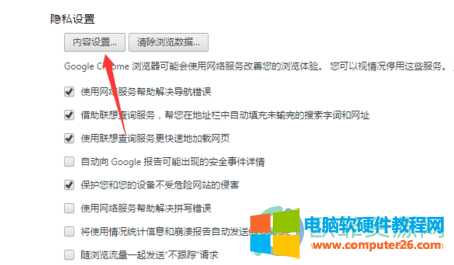
第五步:点击“所有Cookie和网站数据”;
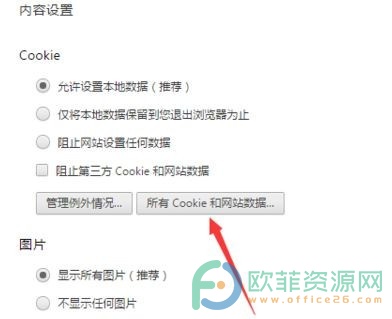
第六步:在右侧搜索框中输入想要清除的Cookie的网站,如hao123;
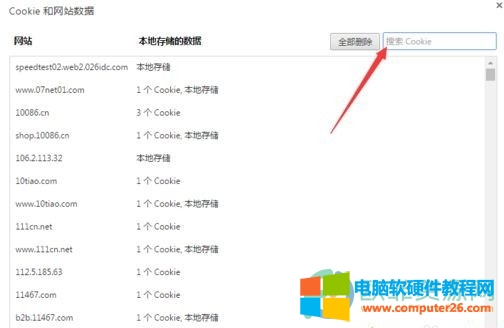
第七步:在搜索结果中,点击选择有清除的项目;
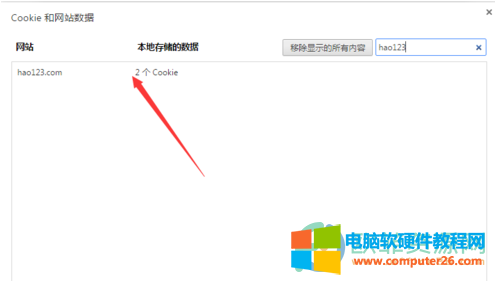
第八步:点击下方的“BAIDUID”;
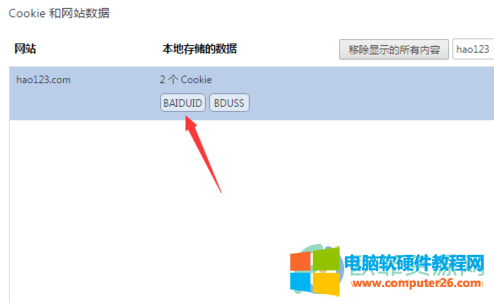
第九步:点击下方的“删除”就可以了。
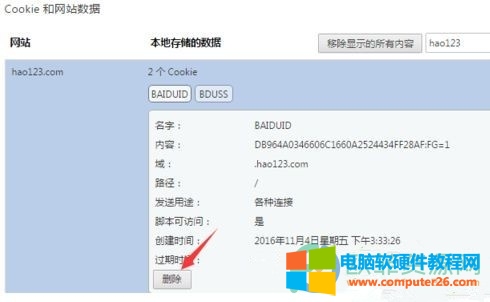
标签: 清除谷歌浏览器Cookie
相关文章
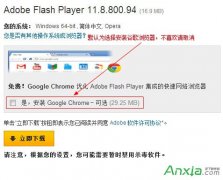
Opera浏览器电脑版安装之后,默认是不带Flash插件的,所以导致网页上基于Flash技术的网络视频、网页游戏等页面无法显示,当然解决这个问题,只需要安装Flash插件就行了,在这里我教大家用......
2016-07-14 217 Opera浏览器

IE浏览器怎么设置代理上网呢?通过设置代理服务器可以让IE浏览器使用代理服务器上网,从而隐藏自己的IP或访问一些无法直接访问的网址。 1、首先打开IE浏览器找到菜单栏-工具---int......
2016-12-25 203 IE浏览器
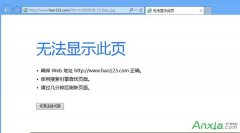
许多朋友在升级升级win10后除了自带浏览器可以正常上网,其他浏览器全部无法打开网页上不了网这是怎么一回事呢,别着急只需简单一部即可回复网络通畅一起来看看吧。 升级win10后......
2017-02-15 201 IE浏览器

如果ie的主页在注册表中被修改了,不管如何在 ie 中修改都不会起作用,即改来改去还是原来的主页。要想改回来,只能进注册表修改主页,或者用工具修改注册表;其实自己进入注册......
2017-04-29 215 IE浏览器